چه معلم یا معلم خصوصی باشید، Google Classroom فضای یادگیری مجازی را فراهم میکند که از طریق آن میتوانید تکالیف، نمرهها و بازخورد را به دانشآموزان خود بدهید.
بهترین بخش در مورد پلتفرم این است که می توانید هر تعداد کلاس که می خواهید ایجاد کنید. اگر احساس میکنید کلاس شما به پایان رسیده است و دیگر به آن نیاز ندارید، میتوانید کلاس را غیرفعال یا حذف کنید تا فضای کلاس مجازی خود را آزاد کنید.
در این راهنما، نحوه بایگانی یا حذف Google Classroom را در نسخه های دسکتاپ و تلفن همراه برنامه به شما نشان خواهیم داد.
وقتی یک کلاس درس Google را بایگانی یا حذف میکنید چه اتفاقی میافتد
وقتی کارتان با کلاس تمام شد، میتوانید بایگانی یا حذف کنید، اما بین این دو عمل تفاوت وجود دارد.
بایگانی کردن یک کلاس مانند "غیرفعال کردن" آن است، بنابراین غیرفعال و بدون استفاده است. این کلاس در کلاسهای فعال شما نمایش داده نمیشود، اما همچنان در قسمت جداگانهای از Google Classroom وجود دارد.
بهعلاوه، بایگانی کردن یک کلاس باعث میشود کار شما - همه مطالب کلاس، پیوستها، پستها و نظرات - در کلاس حفظ شود تا شما یا دانشآموزانتان بتوانید آنها را مشاهده کرده و به آنها دسترسی داشته باشید. با این حال، آنها نمی توانند مطالب را به روز کنند یا از کلاس بایگانی شده لغو ثبت نام کنند.
همچنین میتوانید Google Classroom را برای همیشه حذف یا حذف کنید. برخلاف بایگانی کردن کلاس، که میتواند توسط معلم یا معلم مشترک انجام شود، فقط معلم اصلی میتواند Google Classroom را حذف کند.
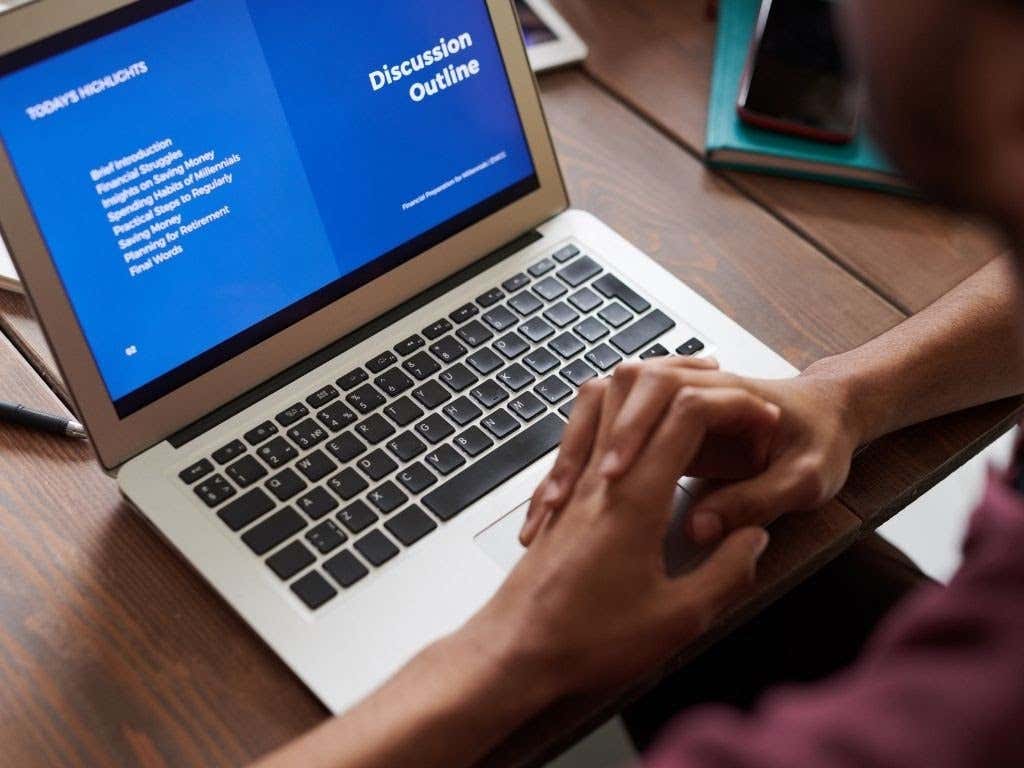
نحوه آرشیو کردن یک کلاس درس Google
Google Classroom یک عملکرد بایگانی را در منوی تنظیمات ارائه میکند که به معلمان یا معلمان کمک میکند تا کلاس را از رایانه یا دستگاه تلفن همراه بایگانی کنند.
ویژگی بایگانی در پایان ترم یا ترم مفید است، بنابراین میتوانید مواد آموزشی را حفظ کرده و در حین انتقال به دورههای دیگر سازماندهی کنید.
توجه : اگر هیچ کلاسی را بایگانی نکرده باشید، تابع Archived در منو ظاهر نمی شود.
رایانه
برای بایگانی کلاس می توانید از مرورگر وب در رایانه شخصی Windows یا Mac خود به Google Classroom دسترسی داشته باشید.
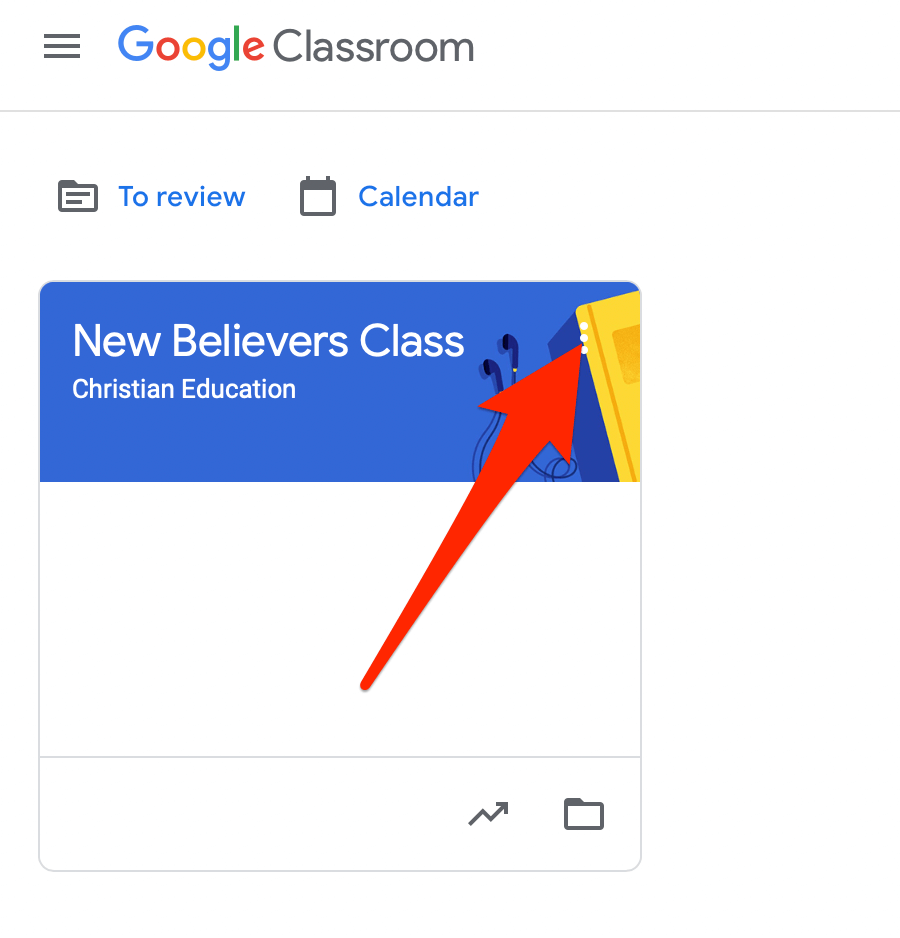
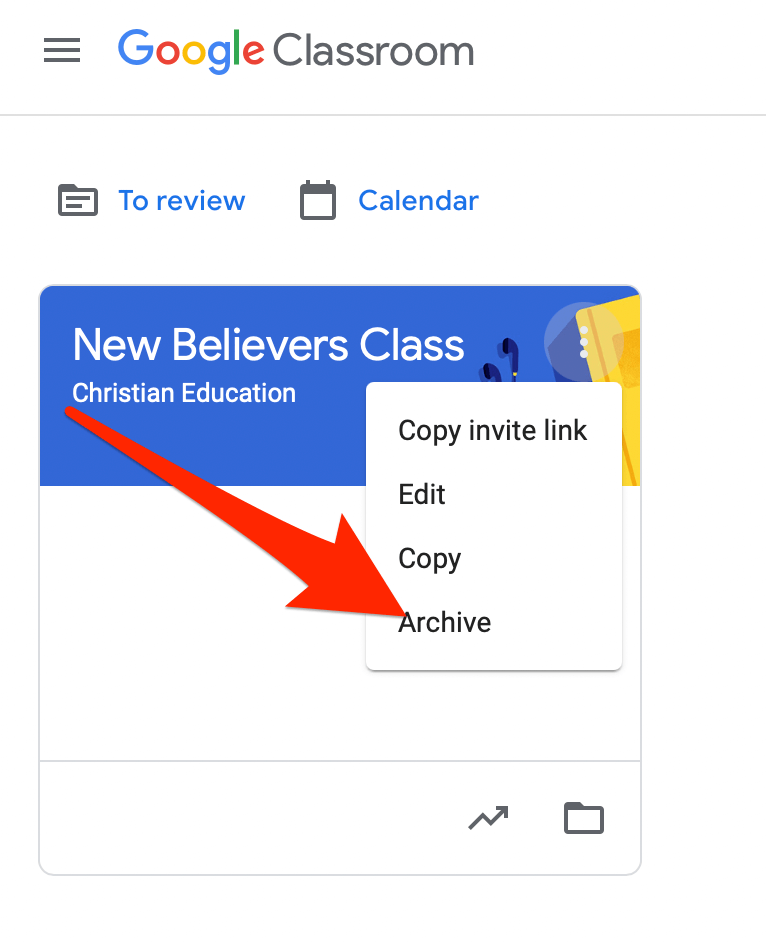
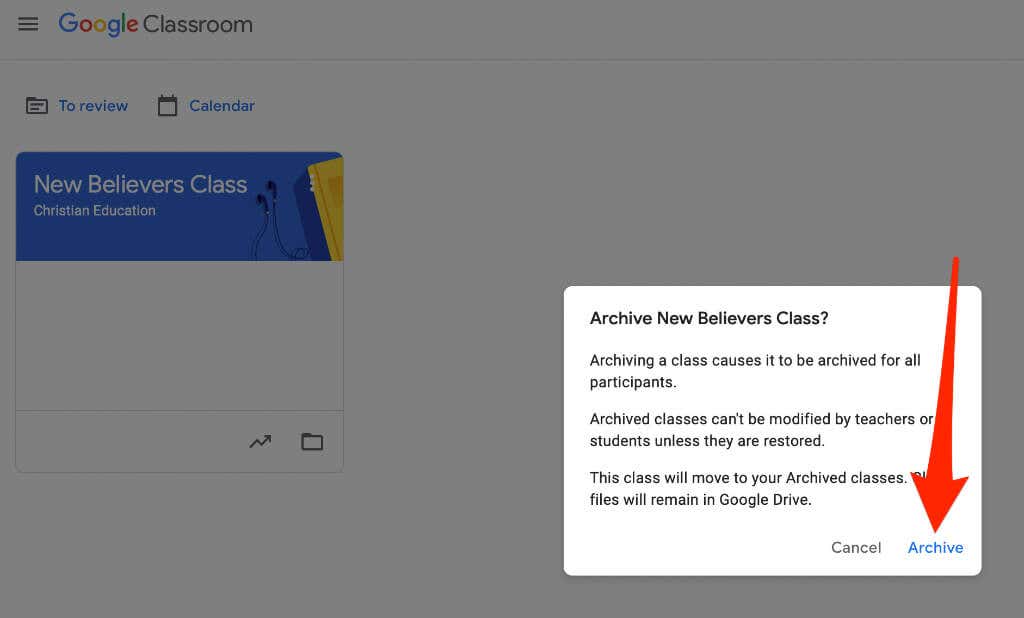
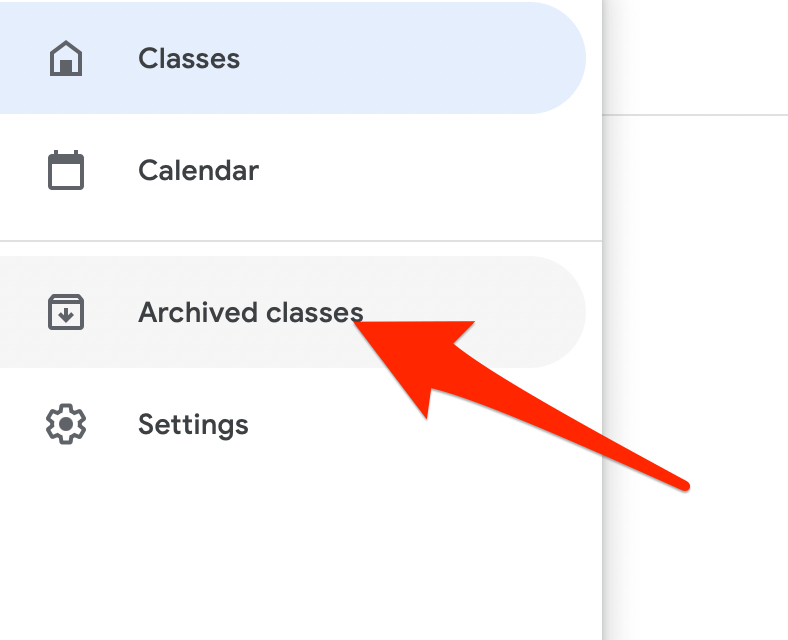
توجه : اگر هیچ کلاسی را بایگانی نکردهاید، گزینه کلاسهای بایگانیشده را در منو نمیبینید.
اندروید و آیفون
همچنین میتوانید یک کلاس را از طریق برنامه Google Classroom در دستگاه همراه خود بایگانی کنید.
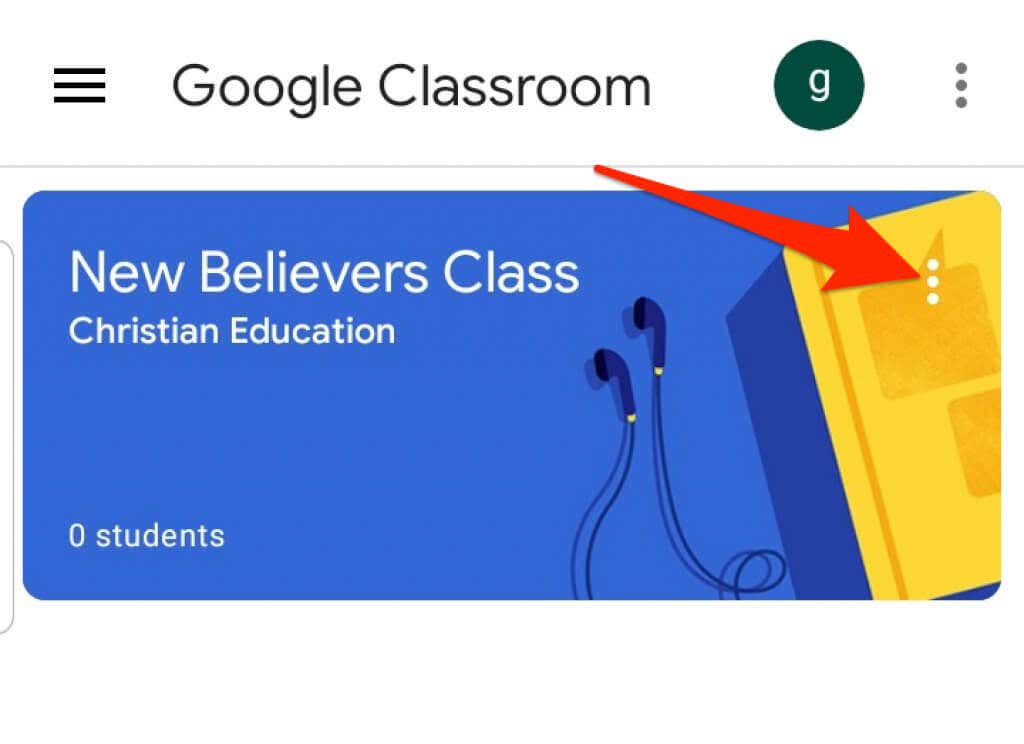
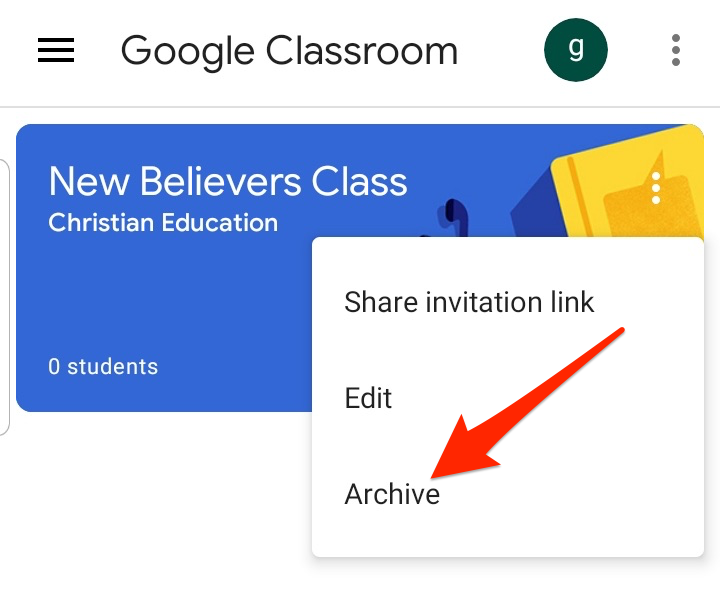
یک کلاس بایگانی شده Google را بازیابی کنید
اگر میخواهید دوباره کارت کلاس بایگانی شده را با کلاسهای فعال ببینید، میتوانید کلاس را بازیابی کنید و از همه مطالب، پستها، تکالیف و نظرات دوباره استفاده کنید.
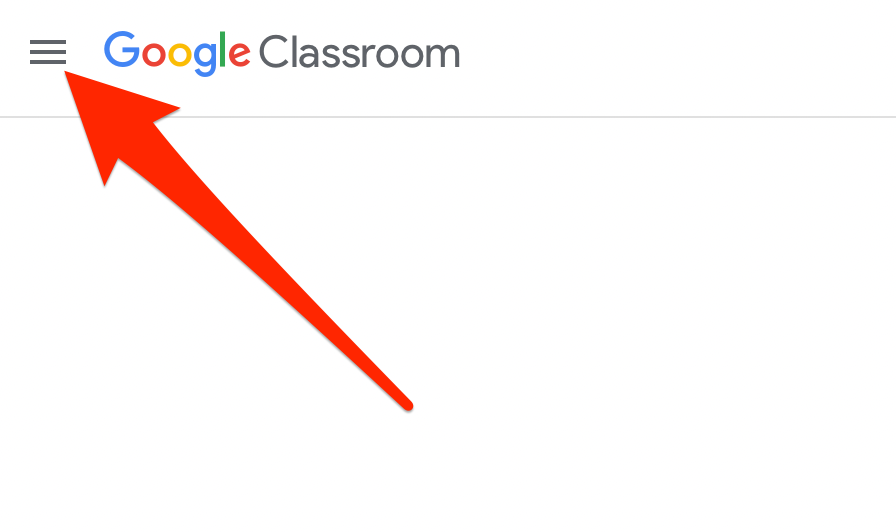
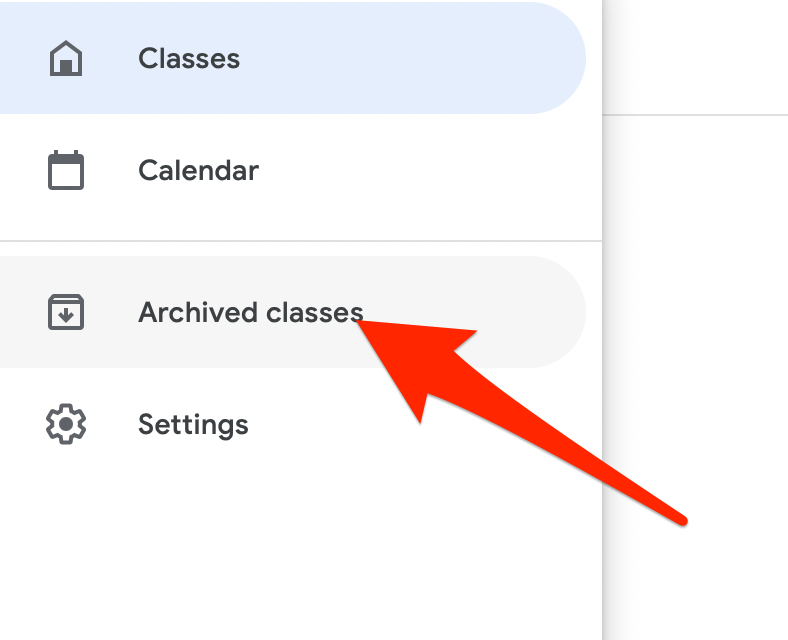
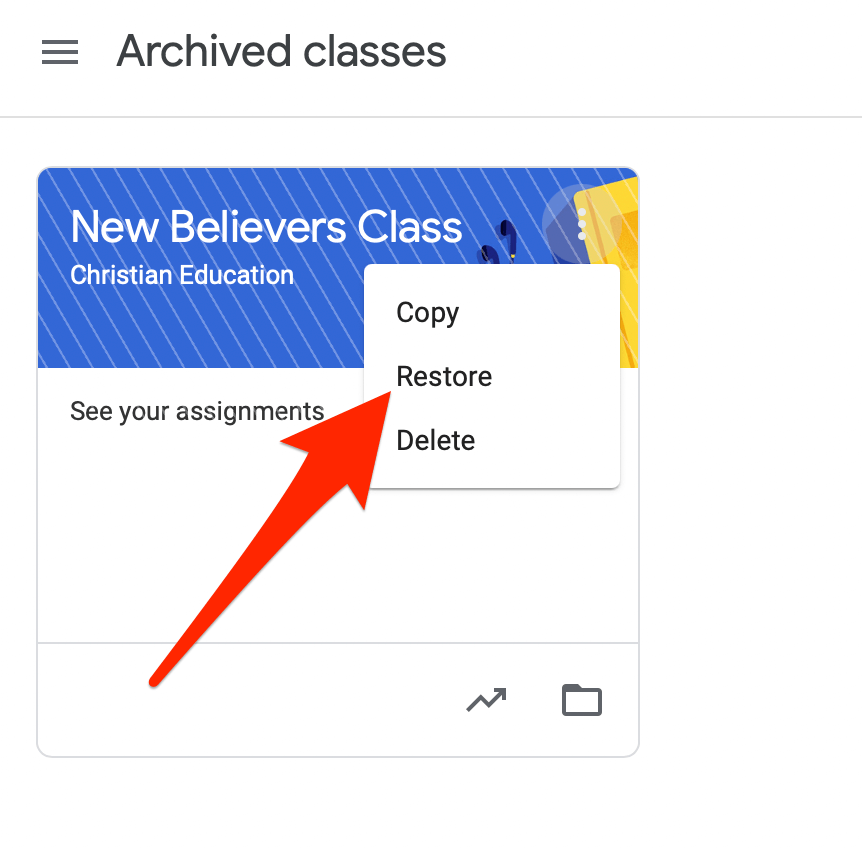 <. ol start="4">
<. ol start="4">
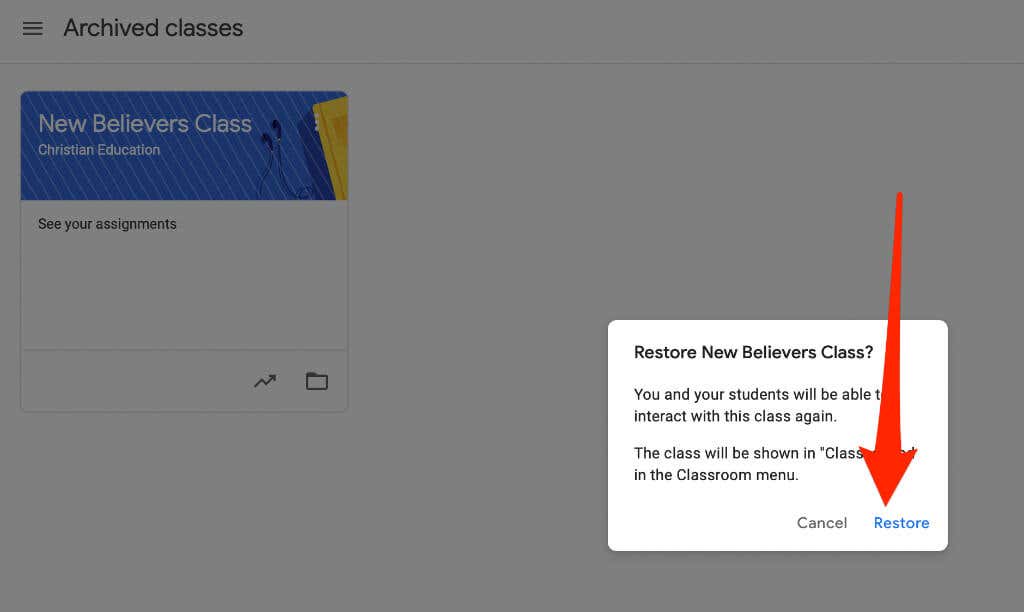
چگونه یک Google Classroom را حذف کنیم
حذف Google Classroom دسترسی به پستها یا نظرات کلاس را حذف میکند. با این حال، شما و دانشآموزانتان میتوانید از پیوند مربوطه برای دسترسی به فایلهای کلاس در پوشه Google Drive استفاده کنید.
توجه : قبل از حذف یک کلاس باید آن را بایگانی کنید. حذف دائمی است، بنابراین فقط در صورتی این اقدام را انجام دهید که مطمئن هستید دیگر از کلاس استفاده نخواهید کرد.
رایانه
میتوانید Google Classroom را از مرورگر وب رایانهتان (PC یا Mac) حذف کنید.
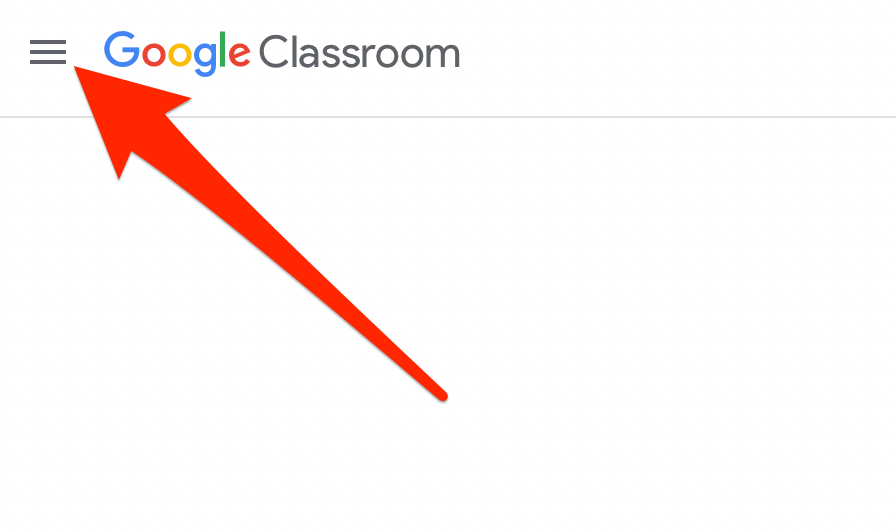
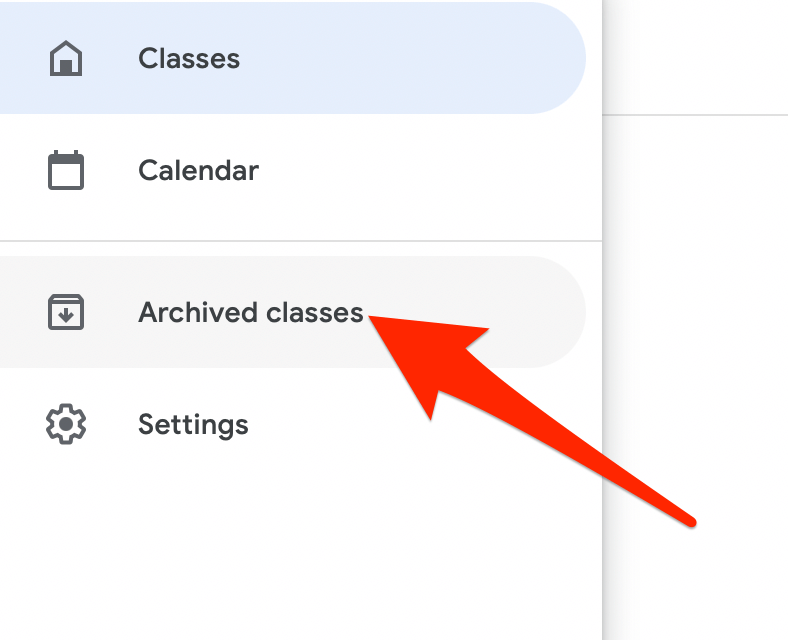
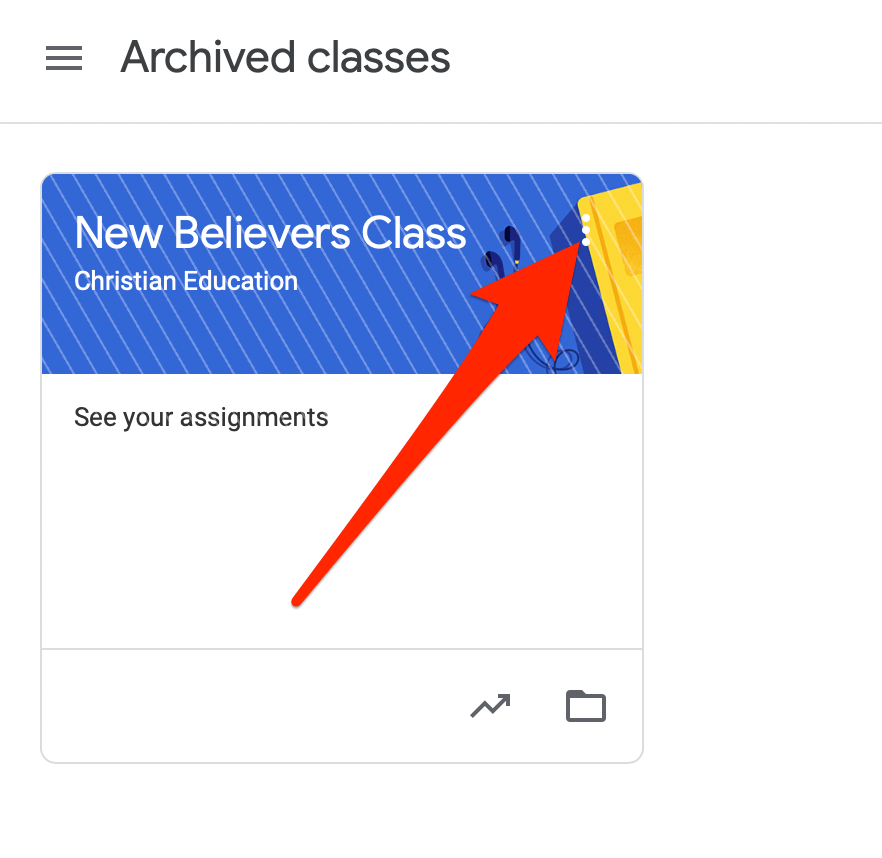 <. ol start="4">
<. ol start="4">
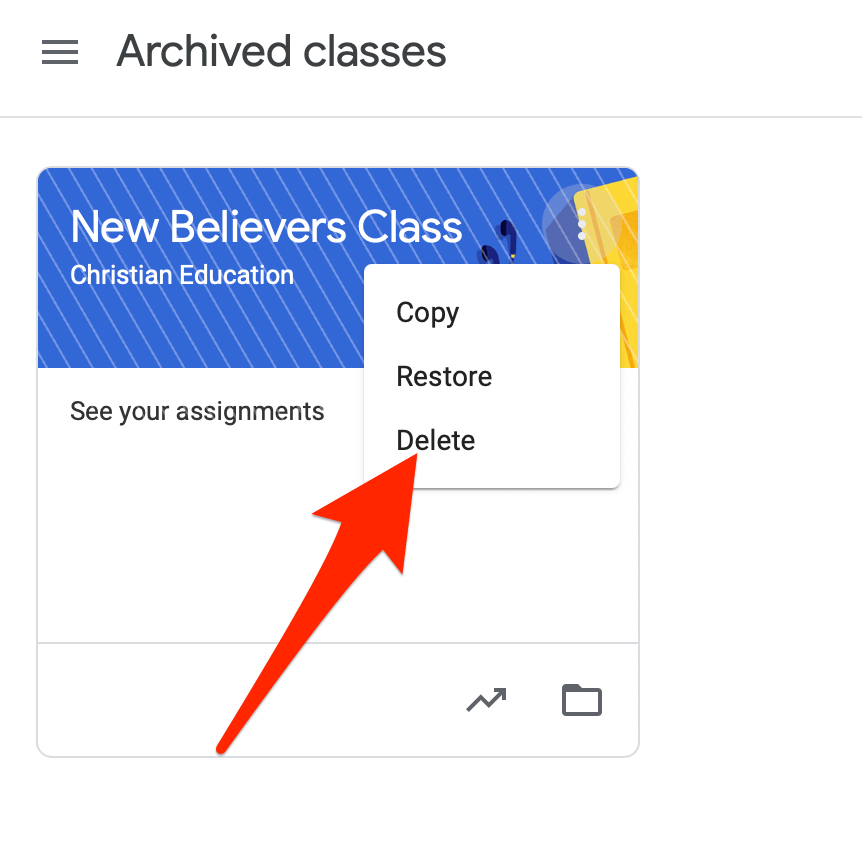
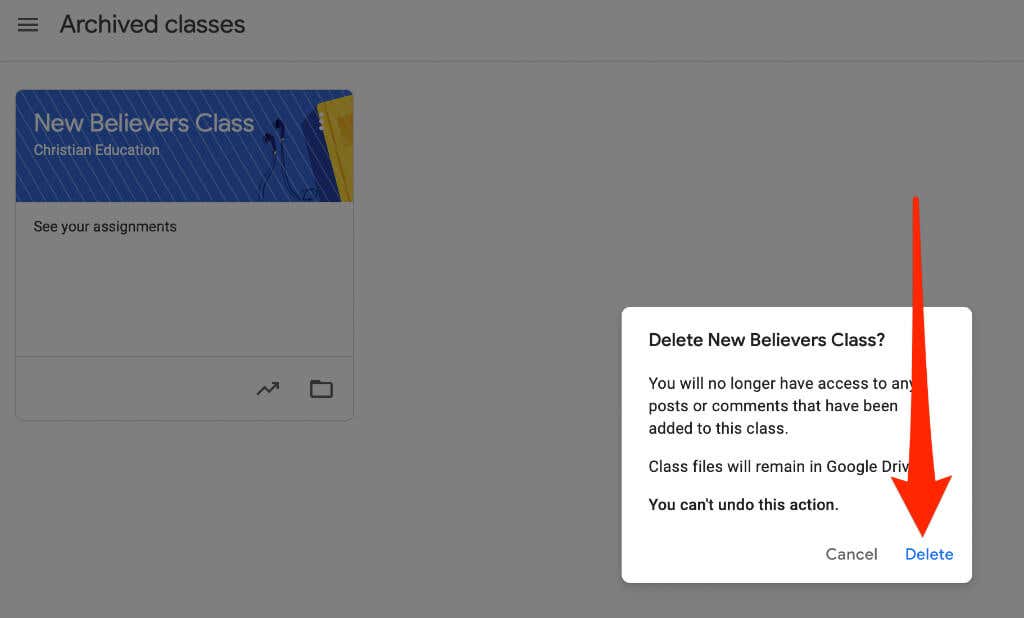
Android یا iPhone
اگر برنامه Google Classroom را در دستگاه Android یا iPhone خود دارید، میتوانید کلاسی را که در بخش اول بایگانی کردهاید حذف کنید.
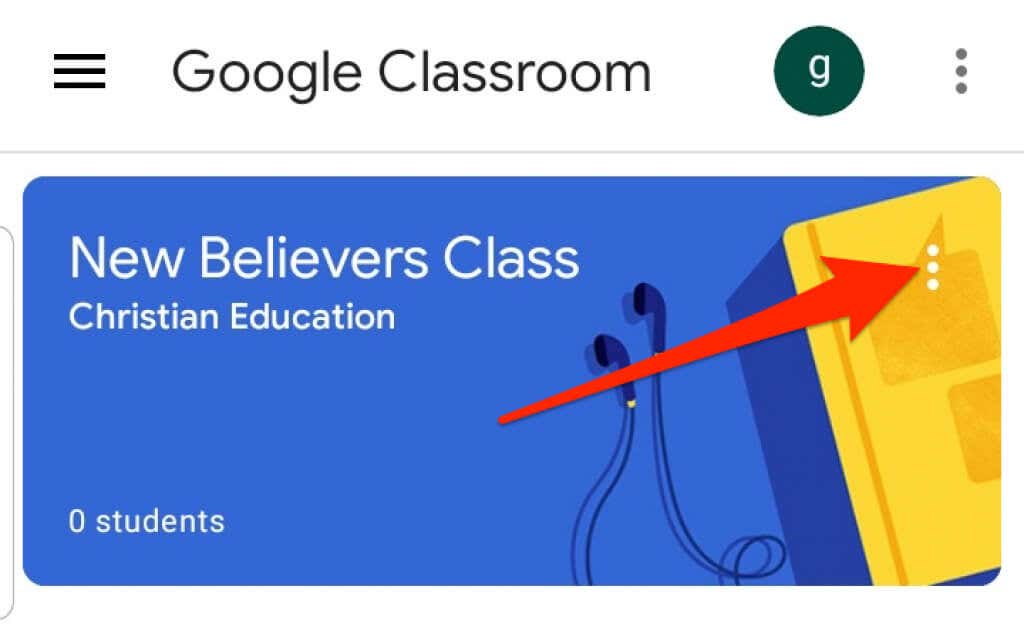
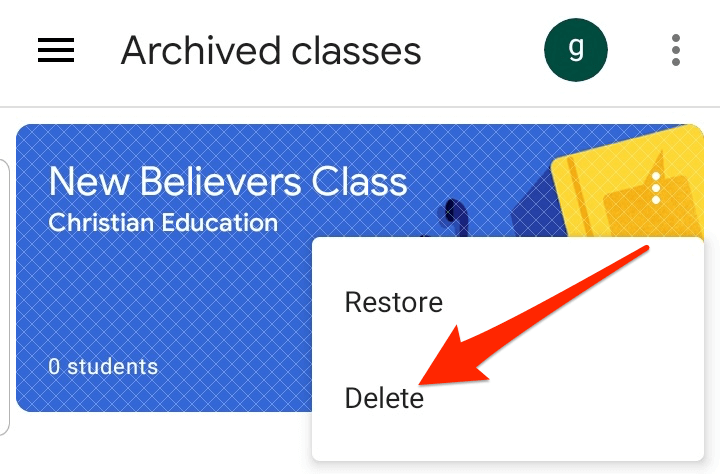
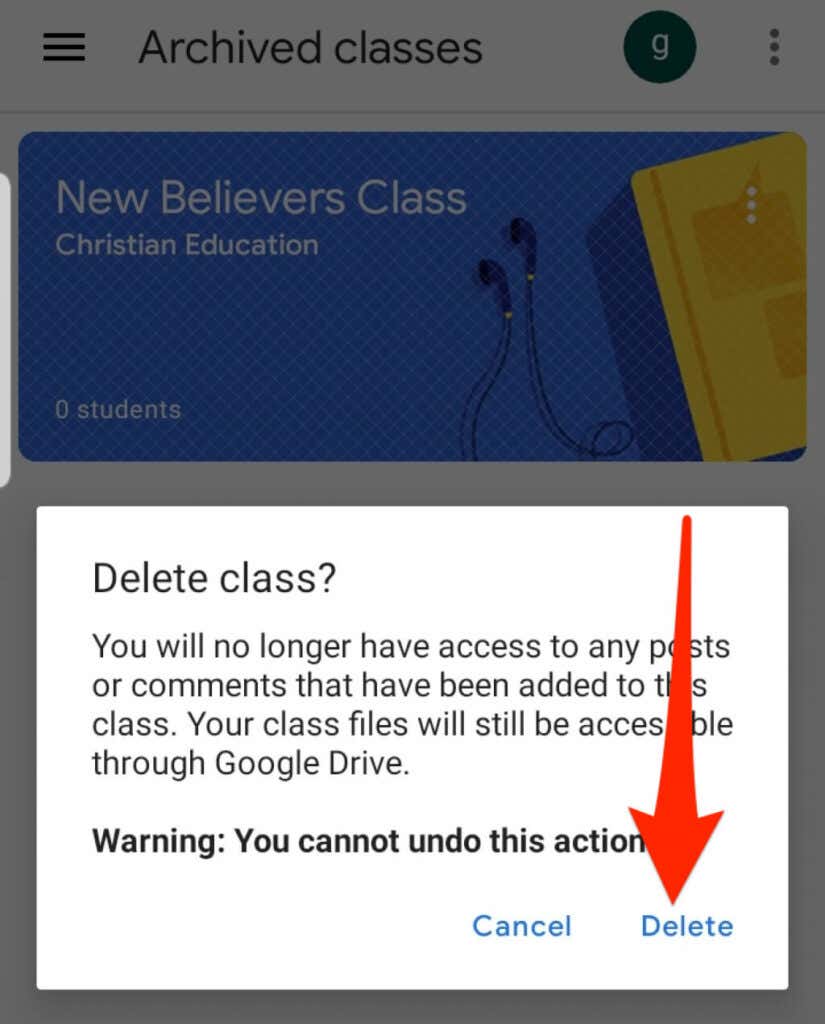
توجه : فقط یک معلم ابتدایی میتواند Google Classroom را حذف کند.
نحوه ترک کلاس Google
اگر دانش آموز هستید، می توانید یک کلاس بایگانی شده را ترک کنید تا آن را از حساب خود حذف کنید. معلم شما همچنان تمام تکالیف، پست ها و نظرات شما را خواهد داشت.
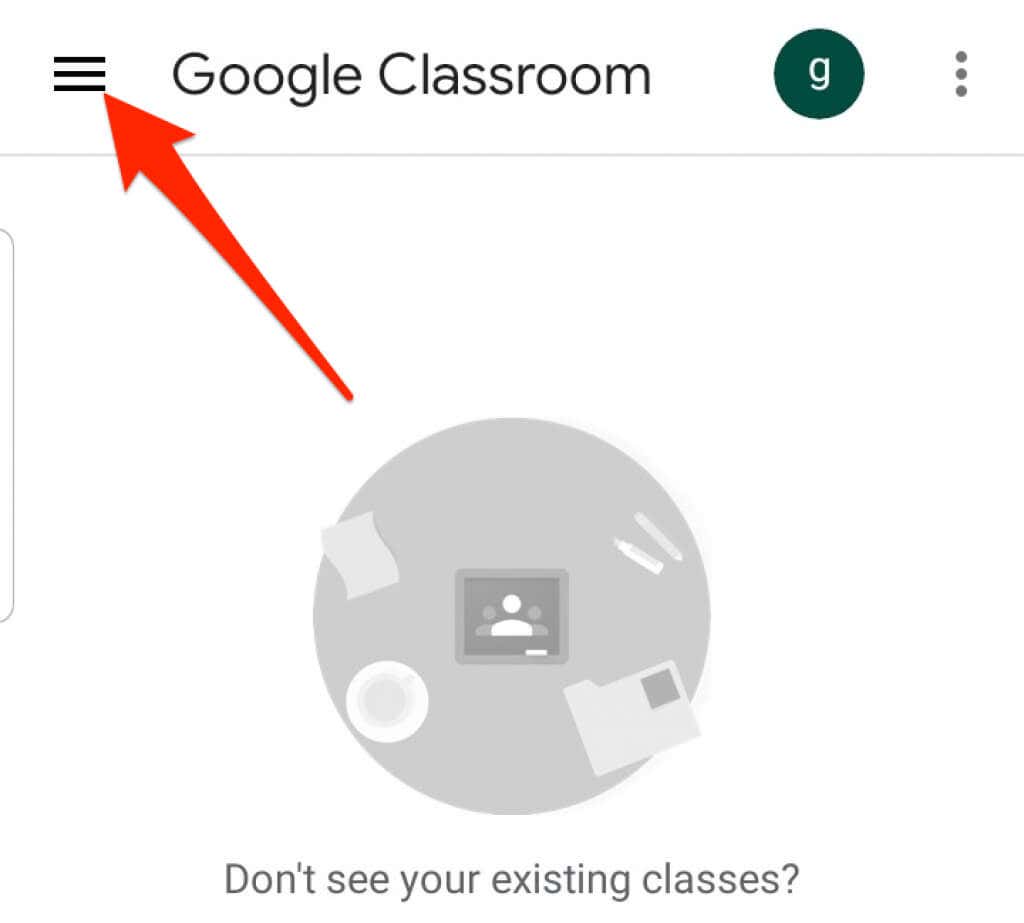
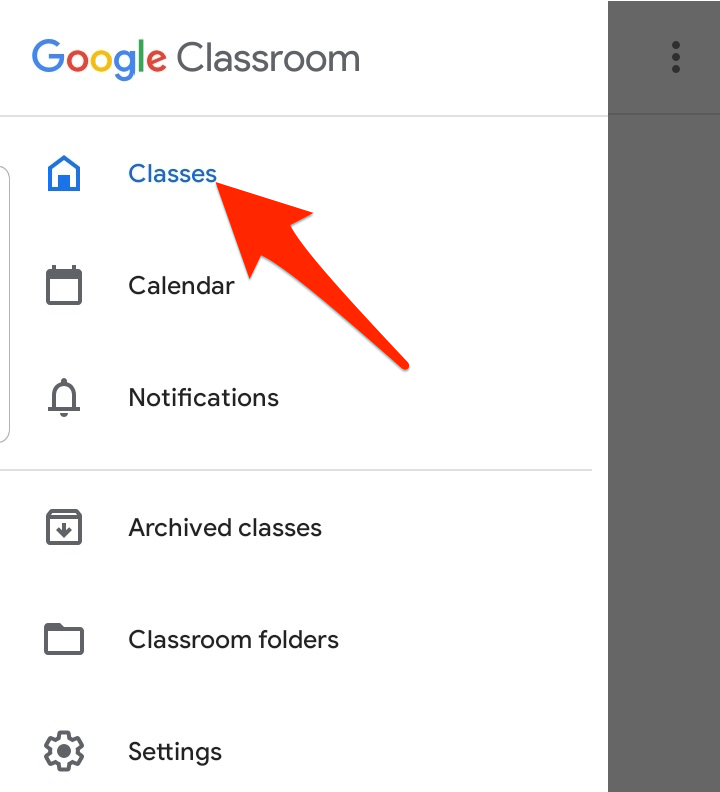
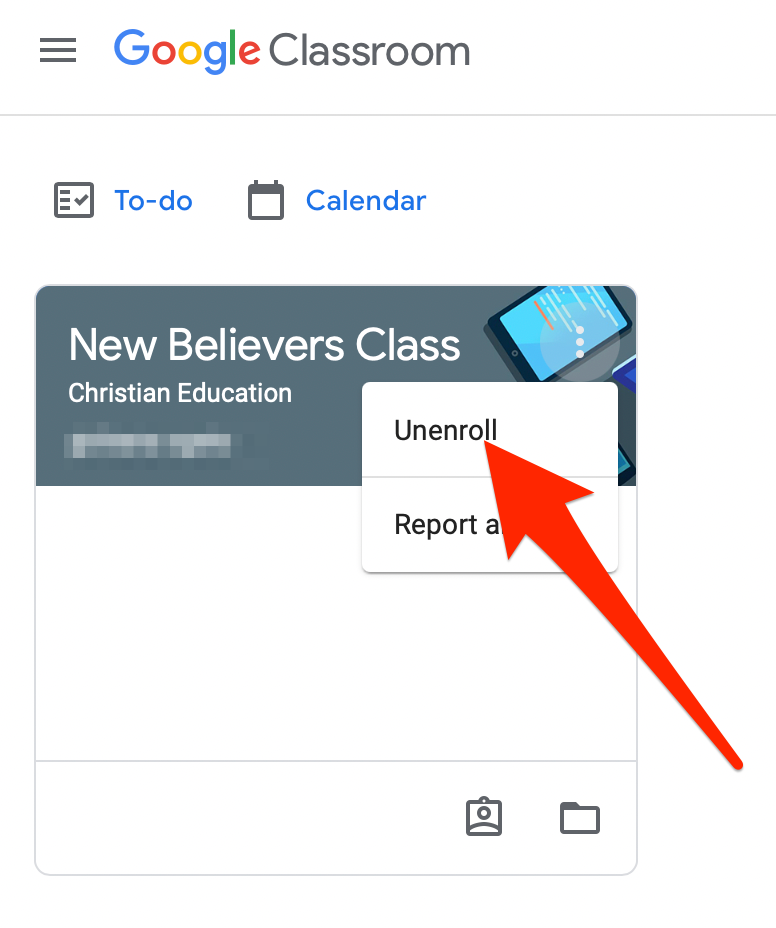
کلاس Google خود را سازماندهی کنید
بایگانی یا حذف کلاسها در Google Classroom به شما امکان میدهد کلاسهای خود را مدیریت کنید و صفحه اصلی خود را مرتب و منظم نگه دارید.
برای نکات بیشتر در مورد یادگیری مجازی، راهنمای ما در نحوه تدریس یک دوره آنلاین ، بهترین برنامه ها و ابزارها برای آموزش فرزندانتان در خانه و بهترین پلتفرم ها برای ایجاد دوره آنلاین شما را بررسی کنید.
آیا این راهنما مفید بود؟ در نظرات بنویسید.
.